Geçmişte bir başarılı kurulum konusu açmıştım. Ancak aslında pek de başarılı bir kurulum değil. Yani teoride macOS çalışıyordu ama işlemcinin güç yönetimi çalışmıyordu.
 www.technopat.net
www.technopat.net
Biraz uğraşın ve OpenCore'un derinliklerine dalmanın ardından, işlemcinin güç yönetimi sorununu çözdüm. Şu an Catalina çok güzel ve akıcı bir biçimde çalışıyor.
Çalışanlar:
Catalina için gerekli olan EFI'yi buradan oluşturmaya başladım. i5 işlemcili ve Nvidia ekran kartı kullanmayan modeller için ince ayarlar gerekiyordu, zira rehber i7 işlemcili modele göre yapılmıştı:

 github.com
github.com
Kendi kullandığım EFI:
Kurulumu bu EFI ile yapıp, yine bu EFI'yi, EFI bölüntüsüne aktardım. EFI'nin sağlıklı çalışması için yapmamız gereken iki şey var:
VoltageShift ise özellikle U serisi işlemciler için hayat kurtarıyor.
Yukarıda verdiğim değerler, kendi kullandığım değerlerdir. Birebir aynı değerleri kullanmayın. Başlangıçta
VoltageShift gerçekten fark ettiriyor. Turbo'yu kısmak da bir seçenek ama gerek görmedim.
Görseller:


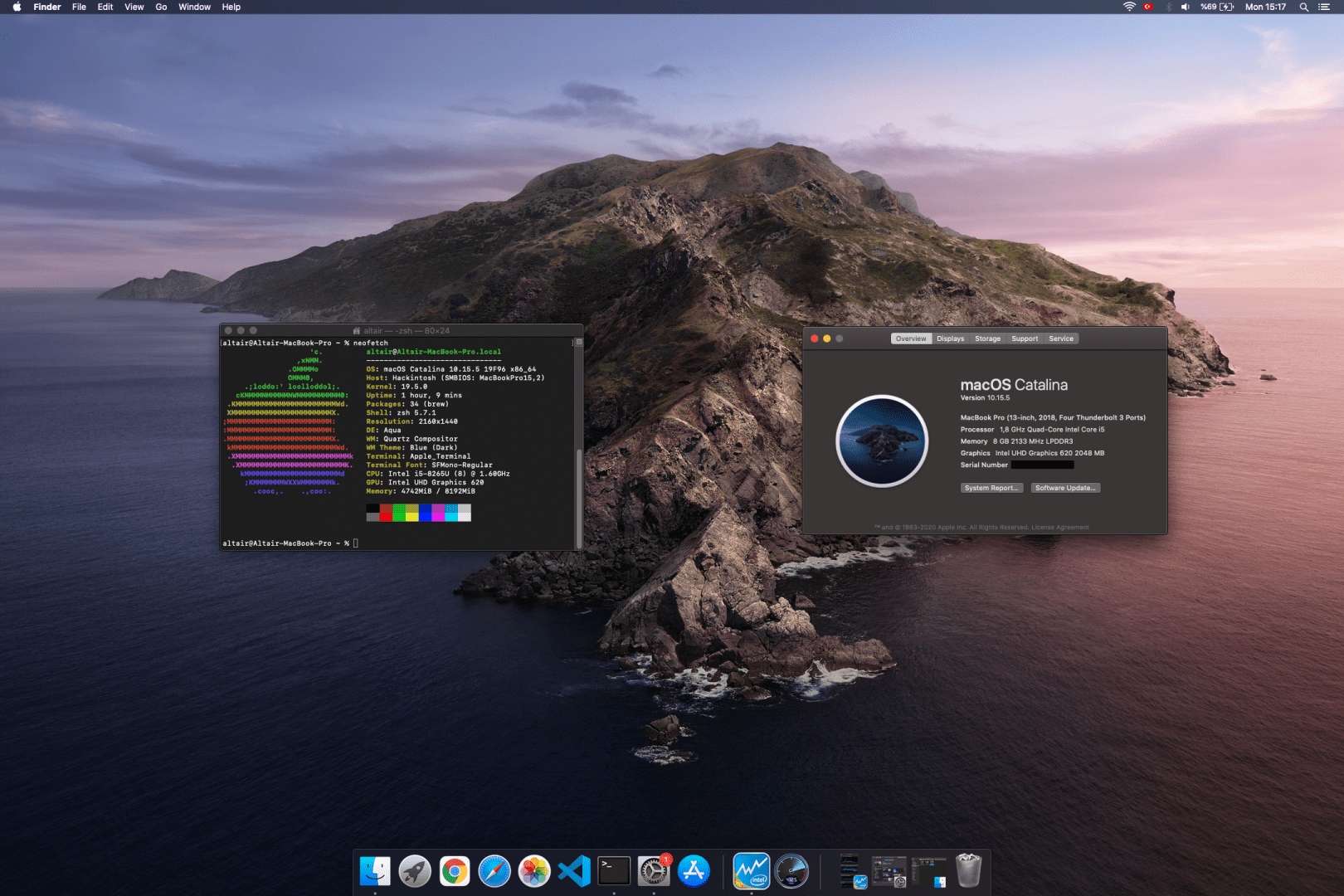





Intel Wi-Fi kartı ve Itwlm kext ile yaptığım hız testi:

Genel anlamda makinenin çok güzel çalıştığını söyleyebilirim. Ortalama 4-5 saat batarya süresi alıyorum, %70'e kadar şarj edince. Kamera ve Sidecar sorunları da çözülebilirse, mükemmel bir noktaya erişebilir.
Okuduğunuz için teşekkürler.
Başarılı Kurulum: Matebook 13 i5 8265U OpenCore Catalina 10.15.5
Önceki denememde SSD engeline takılmıştım. SSD'yi Samsung 970 Evo ile değiştirip, OpenCore Catalina kurulumu yaptım. Hazır EFI dosyasını, bu GitHub adresinden aldım: https://github.com/Edoardo001/Matebook-13-Hackintosh Hazır bir Catalina imajını diske yazdırıp, EFI'sini paylaştığım repodaki...
Biraz uğraşın ve OpenCore'un derinliklerine dalmanın ardından, işlemcinin güç yönetimi sorununu çözdüm. Şu an Catalina çok güzel ve akıcı bir biçimde çalışıyor.
Çalışanlar:
- Wi-Fi
- Bluetooth
- 2K ekran
- UHD 620 ekran kartı
- Klavye Fn tuşları
- Touchpad ve hareketleri
- Klavye ışıkları ve karanlık ortam sensörü
- Uykuya dalma / Uykudan uyanma
- Ekran kapama / Ekran açılma
- Parlaklık kontrolü
- 2 Type-C portu
- Sağ Type-C portundan görüntü çıkışı
- Hoparlörler
- 3.5mm Jak
- Mikrofon
- Batarya izleme
- Kamera
- Sidecar (3. Parti yolları denemedim)
- Parmak izi sensörü
- Laptop ile beraber gelen Samsung PM serisi OEM M.2 NVMe SSD
Catalina için gerekli olan EFI'yi buradan oluşturmaya başladım. i5 işlemcili ve Nvidia ekran kartı kullanmayan modeller için ince ayarlar gerekiyordu, zira rehber i7 işlemcili modele göre yapılmıştı:
GitHub - Edoardo001/Matebook-13-Hackintosh: Hackintosh Matebook 13
Hackintosh Matebook 13. Contribute to Edoardo001/Matebook-13-Hackintosh development by creating an account on GitHub.
Kendi kullandığım EFI:
Google Drive: Sign-in
Access Google Drive with a Google account (for personal use) or Google Workspace account (for business use).
drive.google.com
Kurulumu bu EFI ile yapıp, yine bu EFI'yi, EFI bölüntüsüne aktardım. EFI'nin sağlıklı çalışması için yapmamız gereken iki şey var:
- Heliport indirip kurmak: Releases · OpenIntelWireless/HeliPort (Heliport'un başlangıçta otomatik başlamasını, ayarlar sayesinde yapabilirsiniz.)
- VoltageShift ile, Undervolt işlemini tamamlamak.
VoltageShift ise özellikle U serisi işlemciler için hayat kurtarıyor.
- VoltageShift dosyayı indirin ve
Applications/Utilitiesklasörüne atın - Sistemi yeniden başlatın ve ilgili kodları girin:
cd /Applications/Utilitiessudo chmod 755 voltageshift
- Mevcut değerleri görmek için
./voltageshift infoyazabilirsiniz. - Undervolt değerlerini
./voltageshift offset <CPU> <GPU> <CPU Cache>biçminde girin- Örnek:
./voltageshift offset -130 -113 -130
- Örnek:
- Undervolt değerleriniz kaydedilmiş olmalı. Eğer yeninden başlattıktan sonra, değerlerin gittiğini görürseniz,
sudo ./voltageshift buildlaunchd -130 -113 -130komutunu uygulayın
Yukarıda verdiğim değerler, kendi kullandığım değerlerdir. Birebir aynı değerleri kullanmayın. Başlangıçta
100 - 50 - 100 iyidir.VoltageShift gerçekten fark ettiriyor. Turbo'yu kısmak da bir seçenek ama gerek görmedim.
Görseller:
Intel Wi-Fi kartı ve Itwlm kext ile yaptığım hız testi:
Genel anlamda makinenin çok güzel çalıştığını söyleyebilirim. Ortalama 4-5 saat batarya süresi alıyorum, %70'e kadar şarj edince. Kamera ve Sidecar sorunları da çözülebilirse, mükemmel bir noktaya erişebilir.
Okuduğunuz için teşekkürler.